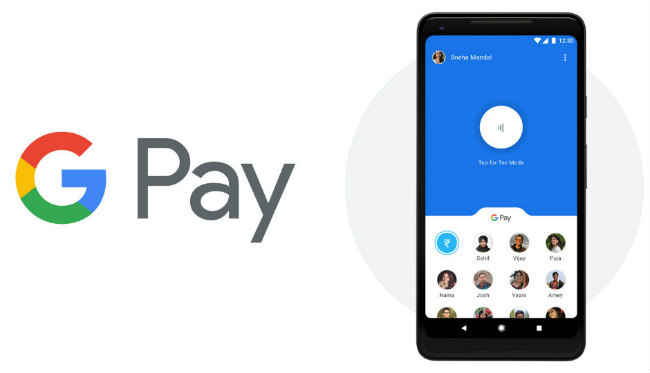क्या भूल गए हैं अपना UPI PIN? चिंता न करें ये स्टेप्स आपको लेनदेन में करेंगे मदद
UPI पिन कैसे सेटअप करें
आप कुछ आसान से स्टेप्स को फॉलो करके अपने UPI Pin को सेटअप कर सकते हैं
अगर आप पिन भूल जाते हैं तो ये टिप्स बहुत मददगार हो सकते हैं
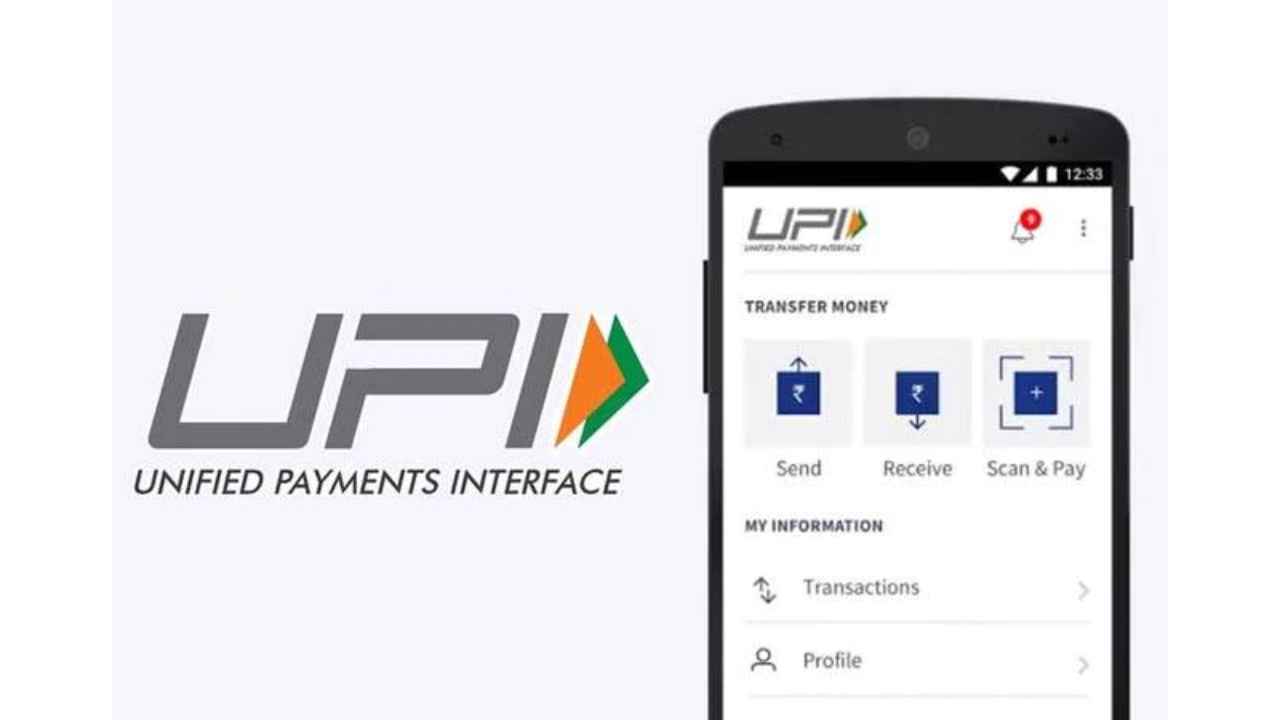
तकनीक के इस युग में, जब आप घर से बाहर निकलते हैं तो अपने साथ एक पर्स ले जाना अनिवार्य नहीं रह गया है। हां, Google Pay जैसे UPI भुगतान विकल्पों से जीवन आसान हो गया है। अगर आप कोई चीज खरीद रहे हैं तो उसके लिए आपके पास पैसे (Cash) होने की जरूरत नहीं है क्योंकि इन भुगतान विकल्पों से आप आसानी से पेमेंट कर सकते हैं और साथ ही साथ किसी को भी आसानी से पैसे ट्रांसफर भी कर सकते हैं। लेकिन कभी-कभी ऐसा होता है कि कुछ उपयोगकर्ता अपना पासवर्ड या यहां तक कि अपना यूपीआई (UPI) पिन (PIN) भी भूल जाते हैं, जिसके बिना वे यूपीआई (UPI) से लेनदेन नहीं कर सकते हैं। ऐसे समय में यूजर्स को अपने पास पैसे रखने की जरूरत महसूस होती है। लेकिन अगर आप गलती से अपना पासवर्ड भूल जाते हैं या सुरक्षा कारणों से इसे बदलना चाहते हैं, तो आप आसानी से अपना यूपीआई (UPI) पिन (PIN) बदल सकते हैं। आज हम आपको इसके बारे में ही बताने वाले है कि आखिर आप ऐसा कैसे कर सकते हैं।
 Survey
Surveyगूगल के मुताबिक अगर कोई यूजर तीन बार से ज्यादा गलत यूपीआई (UPI) पिन (PIN) डालता है तो उसे अपना पिन (PIN) रीसेट करना होगा या अगले ट्रांजेक्शन के लिए 24 घंटे इंतजार करना होगा। ऐसे समय में उपयोगकर्ता न तो पैसे भेज सकते हैं और न ही प्राप्त कर सकते हैं। यदि Google Pay उपयोगकर्ता अपना पिन (PIN) भूल जाते हैं, तो वे अपना UPI पिन (PIN) अपडेट कर सकते हैं।
यह भी पढ़ें: Jio ने पेश किया 152 रुपए की कीमत वाला धाकड़ प्लान, Airtel-Vi-BSNL के तगड़े प्लान फेल
कैसे चेंज करें Google Pay पर अपना UPI Pin
आप ऐप के माध्यम से ही अपना Google Pay UPI पिन (PIN) बदल सकते हैं। हालांकि ऐसा करने के लिए आपको एक रेजिस्टर्ड मोबाइल नंबर की जरूरत होने वाली है। Google Pay पर अपना UPI पिन (PIN) बदलने के लिए, आपको इन चरणों का पालन करना होगा:
- सबसे पहले आपको Google Pay को ओपन करना होगा।
- फिर आपको ऊपर दाईं ओर अपनी फोटो पर टैप करना है।
- अब आपको अपने Bank Account पर Tap करना है।
- अब उस बैंक (Bank) अकाउंट (Account) का चयन करें जिसे आप एडिट करना चाहते हैं।
- अब UPI PIN भूल गए वाले टैब पर क्लिक करें।
- अब आपको अपना डेबिट कार्ड नंबर और एक्सपायरी डेट को दर्ज करना होगा।
- अब आपको एक नया UPI पिन (PIN) बनाना होगा।
- अब आपको एसएमएस (SMS) के जरिए प्राप्त ओटीपी (OTP) को दर्ज करना होगा।
यह भी पढ़ें: Jio ने Airtel को फिर दी पटखनी, इस मामले में आया टॉप पर, देखें Vodafone idea की क्या है पोजीशन
कैसे Google Pay पर चेक करें अपना अकाउंट बैलेंस
Google पे उपयोगकर्ताओं को अपने Account की शेष राशि और पिछले लेनदेन को वेरीफाई करने यानि चेक करने की भी अनुमति देता है। अब आप नीचे दिए गए चरणों का पालन करके Google Pay में अपने अकाउंट (Account) बैलेंस (balance) को चेक कर सकते हैं:
- सबसे पहले आपको अपने फोन में Google Pay को ओपन करना होगा।
- फिर आपको ऊपर दाईं ओर अपनी फोटो पर टैप करना है।
- अब बैंक (Bank) अकाउंट (Account) में जाएं।
- अब आपको उस अकाउंट (Account) में टैप करना होगा जिसका बैलेंस (balance) आप चेक करना चाहते हैं।
- बैलेंस (balance) देखें पर टैप करें।
- अब आपको अपना यूपीआई (UPI) पिन (PIN) डालना होगा।
यह भी पढ़ें: 2022 में आ सकता है इन टॉप 5 वेब सीरीज़ का अगला पार्ट, पाताल लोक से पंचायत और ये नाम हैं शामिल
नया बैंक अकाउंट ऐड करने के लिए क्या करें?
उपयोगकर्ता चाहें तो अपने पुराने बैंक (Bank) अकाउंट (Account) को हटा सकते हैं और नए बैंक (Bank) खाते को प्लेटफॉर्म (Platform) पर अपडेट कर सकते हैं, ऐसा भी कह सकते है कि नया बैंक (Bank) अकाउंट (Account) जोड़ सकते हैं। ऐसा करने के लिए आपको इन चरणों का पालन करने की आवश्यकता है:
- सबसे पहले आपको अपने फोन में Google Pay को ओपन करना होगा।
- अब आपको ऊपर दाईं ओर अपनी फोटो पर टैप करना होगा।
- अब आपको बैंक (Bank) अकाउंट (Account) को सेलेक्ट करना है।
- आपको उस अकाउंट (Account) पर टैप करना होगा जिसे आप हटाना चाहते हैं।
- अब आपको दायीं तरफ मोर या तीन डॉट्स पर टैप करना है।
- अब आपको Delete Account को Select करना है।
- इसके बाद आप अपने नए अकाउंट (Account) को यहाँ आसानी से दर्ज कर सकते हैं।
यह भी पढ़ें: Samsung नहीं रुकने को तैयार, इस महीने लॉन्च करेगा Exynos 1200 चिप से लैस Galaxy A53
Digit Hindi
Ashwani And Aafreen is working for Digit Hindi, Both of us are better than one of us. Read the detailed BIO to know more about Digit Hindi View Full Profile